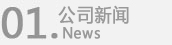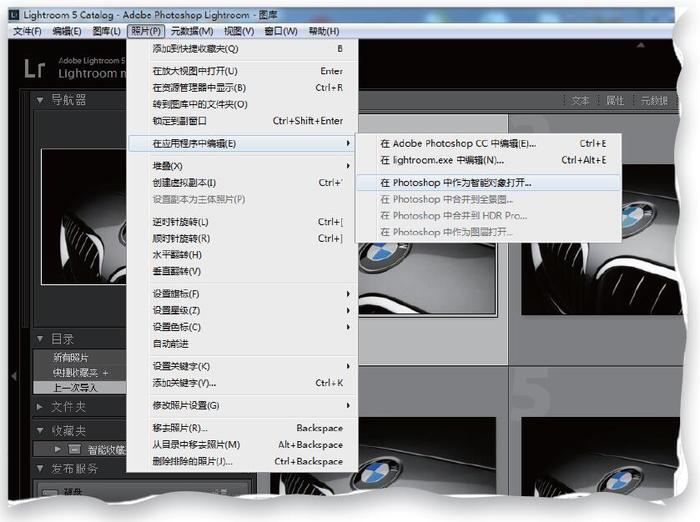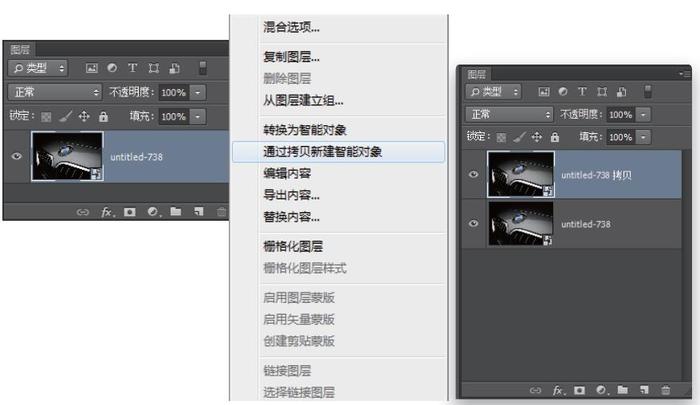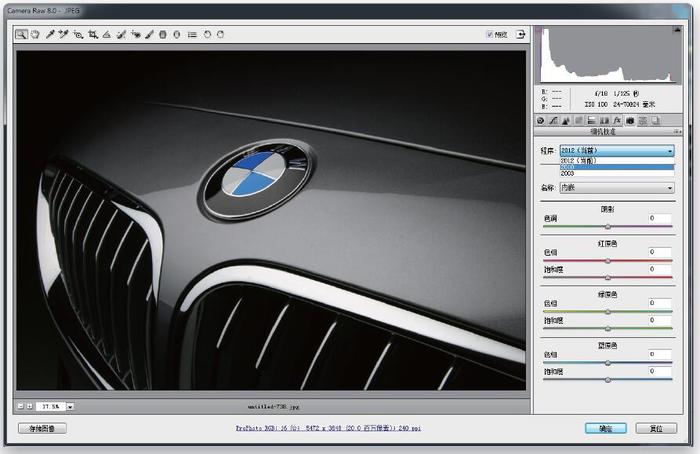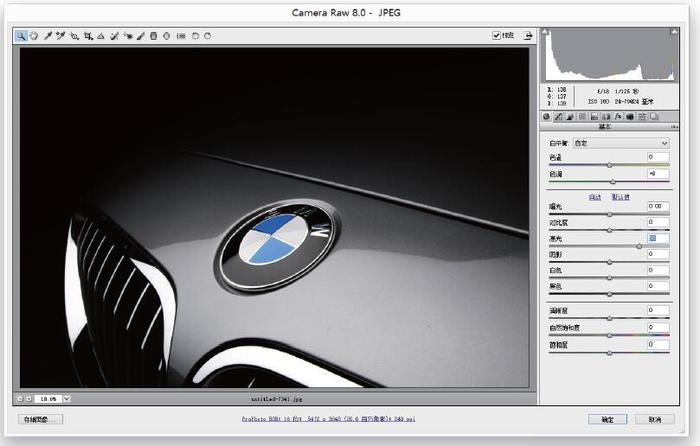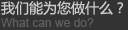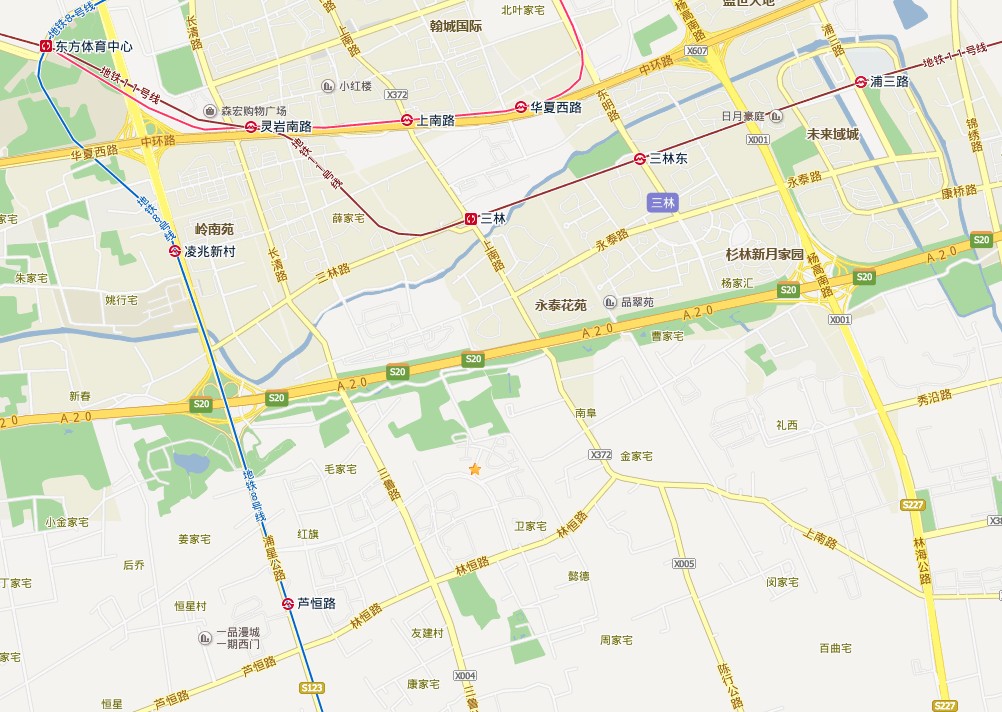一、保證RAW格式的圖片用(yòng)智能(néng)對象可(kě)編輯
當你在Photoshop 中(zhōng)将圖片打開為(wèi)智能(néng)對象時,你就能(néng)回去重新(xīn)編輯RAW圖像。一旦你這樣做,你就可(kě)以用(yòng)Photoshop 中(zhōng)的Camera Raw重新(xīn)編輯。(順便說一句,Camera Raw是Lightroom 内置的,Adobe 公(gōng)司隻是給它取了不同的名(míng)字:開發模塊。滑塊是相同的,順序是相同的,并且功能(néng)也是相同的。)
第1步:
要想把圖片發送到Photoshop 做為(wèi)重新(xīn)編輯的RAW圖片,在照片菜單中(zhōng),選擇在應用(yòng)程序中(zhōng)編輯,并選擇在Photoshop 中(zhōng)作(zuò)為(wèi)智能(néng)對象打開(如圖1所示)。它雖然像往常一樣出現在Photoshop 中(zhōng),但通過查看圖層面闆你可(kě)以知道它是一個智能(néng)對象—在圖層縮略圖的右下角有(yǒu)一個小(xiǎo)頁(yè)面圖标,你可(kě)以在接下來的步驟中(zhōng)看到。我們要使用(yòng)這種重新(xīn)編輯能(néng)力來做一個很(hěn)酷的小(xiǎo)技(jì )巧—把Lightroom3 中(zhōng)原來的補光滑塊和陰影滑塊結合。
第2步:
要完成這個小(xiǎo)技(jì )巧,我們需要兩個智能(néng)對象圖層(換句話說,我們需要兩個RAW圖片完全分(fēn)開的版本)。但是,我們不能(néng)隻是通過拖動原圖層到新(xīn)建層的圖層圖标來複制它(像我們平時那樣),因為(wèi)當你這樣做了,這兩個智能(néng)對象圖層将被鏈接到一起—如果你重新(xīn)編輯其中(zhōng)一個圖層,另一個就會自動更新(xīn)。因此,複制時,我們需要打破這個圖層鏈接。具(jù)體(tǐ)方法如下:在圖層面闆中(zhōng),右鍵單擊圖層的名(míng)稱,從出現的彈出菜單裏,選擇通過拷貝新(xīn)建智能(néng)對象(如圖2所示)。它将對你的RAW圖層進行複制,但它打破了之間的鏈接,這樣你就可(kě)以從原始圖片中(zhōng)單獨地編輯這個複制層。
第3步:
現在,雙擊原始智能(néng)對象的圖層縮略圖,它會在Camera Raw 中(zhōng)打開(如圖3所示)。當打開時,你會看到其與Lightroom 開發模塊相同的滑塊、相同的順序。事實上的唯一的區(qū)别在于,在Lightroom 中(zhōng),背景色為(wèi)暗灰色;在Camera Raw中(zhōng),為(wèi)淺灰色。現在,整個圖像是在陰影區(qū)域的黑暗中(zhōng),所以通過向右拖動陰影滑杆到+50,讓圖更亮一些。單擊确定按鈕以保存更改。
第4步:
接着,雙擊頂部的智能(néng)對象圖層,然後單擊相機校準圖标(右數第三個)在這個面闆頂部中(zhōng),你會看到程序彈出菜單設置為(wèi)2012(當前)。這意味着你正在使用(yòng)當前的最新(xīn)版本,處理(lǐ)你的RAW圖像(這是一件好事情)。以前的版本是2010 進階版(在CS5 中(zhōng)使用(yòng))—這個版本有(yǒu)補光燈的滑塊。在Photoshop CS6(和Lightroom4)中(zhōng),這個滑塊被替換為(wèi)陰影滑塊,這個效果更為(wèi)微妙,使圖片整體(tǐ)看起來更自然。
但是,如果你确實需要真正打開那些陰影,老版的補光滑塊确實可(kě)以做到這些(雖然,不像新(xīn)的陰影滑塊那樣真實,但是當你需要大量的亮光時,沒有(yǒu)像燈光補償那樣的陰影)。為(wèi)了使這個滑塊重新(xīn)出現在相機的原始數據中(zhōng),從程序的彈出菜單中(zhōng),選擇2010。
第5步:
回到基本面闆(第一個圖标),你會看到補光滑塊出現了,陰影滑塊消失了。我們要努力增亮這款車(chē)的出風口底部純的黑色區(qū)域,所以,将填充亮光滑塊一直向右拖曳(如圖5所示),它确實增亮了該區(qū)域。雖然這部分(fēn)陰影變亮了,但它也讓照片變得蒼白,所以稍微向右拖動滑塊,直到恢複陰影區(qū)域的對比度,然後單擊确定按鈕。現在陰影整體(tǐ)都有(yǒu)些太亮了(畢竟,我們隻是想提亮出風口的底部),我們可(kě)以在接下來的步驟中(zhōng)修複這點。
第6步:
我們隻想讓出風口的底部有(yǒu)這種提亮陰影的效果,所以按住Option(PC:Alt)鍵單擊在圖層面闆底部的添加圖層蒙版圖标(如圖6中(zhōng)紅圓圈所示),将這個增亮的智能(néng)對象圖層隐藏在黑色的圖層蒙版後面。現在你的圖片看起來就像我們移動補光滑塊之前時一樣,但是這是因為(wèi)頂層的圖層隐藏在這個黑色的蒙版下。我們的任務(wù)是讓這個圖層的出風口底部展示出來。要做到這一點,我們要用(yòng)畫筆(bǐ)工(gōng)具(jù)塗抹出風口的那個部分(fēn)。因此,從工(gōng)具(jù)欄中(zhōng)找到畫筆(bǐ)工(gōng)具(jù)(B)并确保你的前景色被設定為(wèi)白色。現在,噴塗出風口的底部。當你這樣做的時候,就會把出風口塗成更亮的版本(現在你看到補光的圖層隻通過你塗畫過的部分(fēn)展示出來)。
第7步:
美妙之處在于,如果你現在想轉回到Camera Raw 并調整補光效果,你隻需雙擊頂層圖層的縮略圖,保留你最後設置的RAW圖片就會在Camera Raw中(zhōng)重新(xīn)打開。現在,讓我們繼續降低填充高光到80(如圖8所示),,降低曝光到-0.50。單擊确定按鈕,Camera Raw會自動更新(xīn)你的智能(néng)對象圖層(你可(kě)能(néng)會看到一個進度條在屏幕上,顯示“準備智能(néng)對象。”這就是它在更新(xīn)圖層)。
第8步:
現在,讓我們調整底部圖層。在圖層面闆中(zhōng),單擊底部圖層,然後直接雙擊它縮略圖并從Lightroom 中(zhōng)發送過來,在Camera Raw 中(zhōng)打開原始圖片,你會看到标準滑塊就像Lightroom 中(zhōng)的一樣。這一次,讓我們增加一些對比度(我把它拖到+1 8 ),然後拖動清晰度滑塊到+48 以增加中(zhōng)間色調的對比度(當我想提升圖像中(zhōng)的紋理(lǐ)效果時,就增加清晰度,),然後拖動陰影滑塊返回到0。單擊确定按鈕并保存設置,這樣你就可(kě)以得到圖9中(zhōng)的最終圖像。
保持RAW圖片可(kě)以重新(xīn)編輯在某些情況下是非常方便的(比如你拍攝風景的地方,地面曝光合适,但是前景曝光合适造成天空太亮,這時你就可(kě)以使用(yòng)這個智能(néng)對象技(jì )巧複制原始的RAW圖片,通過降低曝光度将天空調暗,然後使用(yòng)你剛學(xué)的圖層蒙版技(jì )巧,使調暗的天空在有(yǒu)正确曝光前景的照片中(zhōng)顯現出來)。

您在悅視攝影将得到量身訂制的服務(wù)。對待每個案例,我們都會深入細緻地體(tǐ)會客戶需求和品牌精(jīng)髓,對市場、企業和消費者文(wén)化的深刻理(lǐ)解和分(fēn)析,對世界流行趨勢的準确把握,都是我們提供優質(zhì)服務(wù)的基礎。